Na výtlačok excelového hárka môžete pridať vodotlač, napríklad nápis „Koncept“ alebo „Dôverné“. V programe Excel pre Mac však neexistuje tlačidlo Vodotlač pre túto funkciu.
Namiesto toho použite nižšie uvedený postup:
Zmena zobrazenia
-
Na karte Zobraziť kliknite na položku Rozloženie strany. Zobrazenie rozloženia strany je praktické, pretože jednoducho vidíte okraje každej vytlačenej strany.
-
Zmeňte veľkosť okna zošita tak, aby ste videli celú prvú stranu.
Vytvorenie textového poľa vodotlače
-
Na karte Vložiť kliknite na tlačidlo WordArt a potom vyberte túto možnosť:
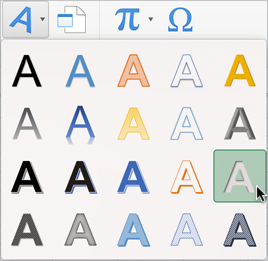
-
Do textového poľa zadajte namiesto výzvy Sem zadajte text heslo Dôverné alebo akýkoľvek iný vlastný text.
-
Podľa potreby vodotlač otočte a premiestnite.
Zmena nastavení priehľadnosti vodotlače
Je pravdepodobné, že text vodotlače prekrýva niektoré údaje, takže sú ťažko viditeľné. Tento problém môžete vyriešiť zmenou priehľadnosti vodotlače tak, aby údaje boli cez ňu viditeľné.
-
Stlačte a podržte kláves Ctrl, kliknite na textové pole vodotlače a potom kliknite na položku Formátovanie textových efektov.
Na pravej strane sa zobrazí pracovná tabla Formátovať tvar.
-
Kliknite na kartu Výplň a obrys textu.

-
V časti Výplň textu vyhľadajte jazdec Priehľadnosť.
-
Zmeňte nastavenie jazda Priehľadnosť najmenej na 50 %.
-
Zatvorte pracovnú tablu Formátovať tvar.
Kopírovanie a prilepenie vodotlače
Ak zošit obsahuje viac ako jednu stranu, vodotlač môžete skopírovať a prilepiť na ďalšie strany. Postupujte takto:
-
Vyberte textové pole vodotlače.
-
Stlačte kombináciu klávesov

-
Kliknite dovnútra ďalšej strany v zošite.
-
Stlačte kombináciu klávesov

-
Ak sa vodotlač nenachádza presne tam, kde chcete, zmeňte jej polohu.
-
Na karte Zobraziť kliknite na položku Normálne a pokračujte v práci v normálnom zobrazení.










